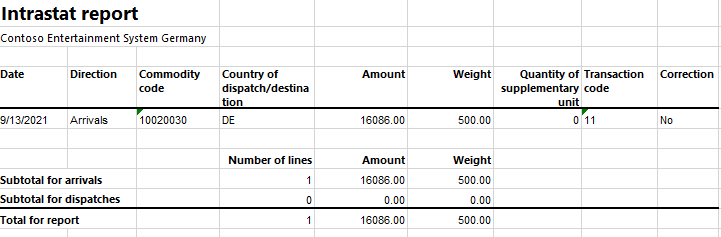Intrastat español
La página Intrastat se usa para generar y presentar información sobre el comercio entre los países o regiones de la Unión Europea (UE). La declaración Intrastat española contiene información sobre el comercio de mercancías que se pueden usar para declarar.
La declaración Intrastat española incluye los siguientes campos.
| Campo en la declaración Intrastat | Campo correspondiente de la página Diario Intrastat | Descripción |
|---|---|---|
| País de envío/destino | País o región (en la sección Distribuir/destino ) | El estado miembro que es el punto de origen o destino de la mercancía. |
| Provincia | Provincia de origen/destino (en la sección Distribuir/destino ) | La provincia española donde se obtuvieron las mercancías (en el caso de despachos) o llegan (en el caso de llegadas). |
| Condiciones de entrega | Condiciones de entrega (en la sección Códigos ) | Cómo se transportan las mercancías hacia o desde España. |
| Código de transacción | Código de transacción (en la sección Códigos ) | La naturaleza del acuerdo que forma la base para la entrega de mercancías. |
| Transporte | Transporte (en la sección Códigos ) | Cómo se transportan las mercancías. |
| Puerto | Puerto (en la sección Códigos ) | El código de puerto único. |
| Código de mercancía | Commodity (en la sección Códigos ) | El código de mercancía de ocho dígitos según la nomenclatura combinada. |
| País de origen | País o región de origen (en la sección País o región de origen ) | El país o región donde se produjeron o fabricaron los productos básicos. |
| Procedimiento de las estadísticas | Procedimiento estadístico (en la sección Códigos ) | La versión detallada del flujo de productos básicos. |
| Masa neta | Peso (en la sección Datos ) | La masa de las mercancías de todas las posiciones de la Nomenclatura Combinada. El valor incluye mercancías que requieren la declaración de unidades adicionales pero excluye el peso del embalaje. La masa neta se especifica en kilogramos. |
| Unidades adicionales | Cantidad de unidades adicionales (en la sección Unidad ) | Para algunos productos, debe informar la unidad suplementaria, como la cantidad de artículos y la cantidad de m2, m3, pares y docenas. |
| Importe de la factura | Importe de la factura(en la sección Valor de la factura) | El importe gravable.importe Este monto constituye el valor que debe determinarse para efectos fiscales. |
| Valor estadístico | Valor estadístico(en la sección Valor estadístico) | El valor que tendría la empresa en el momento de entrada (en el caso de llegadas) o salida (en el caso de expediciones) del territorio estadístico español, una vez deducidos los impuestos sobre el consumo (pero no otros impuestos). El valor incluye una parte proporcional de los gastos de transporte y seguro del viaje hasta el punto de entrada o salida de la mercancía del territorio español. Para más información, consulte la descripción del requisito previo para gastos varios en Descripción general de Intrastat. |
Configurar Intrastat
Desde el repositorio global, importe la última versión de las siguientes configuraciones de Informes electrónicos (ER):
- Modelo intrastat
- Informe intrastat
- Intrastat (ES)
Para obtener más información, consulte Descargue las configuraciones de ER del repositorio global del servicio de configuración.
Configurar la dirección de entrega
Para la declaración Intrastat a la llegada, es importante que establezcas la dirección de entrega. El informe mostrará la provincia de la dirección de entrega como la provincia de destino donde llegan las mercancías.
Cuando crea una factura de proveedor, puede seleccionar la dirección de entrega en el campo Direcciónde entrega en la sección Dirección en la ficha desplegable Proveedor del cuadro de diálogo Crear orden de compra . Seleccione la dirección de su empresa o la dirección del sitio.
Configurar un formato de dirección
Para configurar un formato de dirección que incluya información de la provincia, siga estos pasos.
- Vaya a Administración de la organización>Libreta de direcciones global>Direcciones>Configuración de direcciones.
- En la pestaña Formato de dirección , seleccione Nuevo para crear un nuevo formato de dirección. Para actualizar un formato de dirección existente, selecciónelo en la cuadrícula.
- En la sección Configurar componente de dirección , seleccione Agregar.
- En el campo Objeto de aplicación de dirección, seleccione Provincia. Luego seleccione la casilla correspondiente en la columna Nueva línea.
- Agregue los objetos de dirección según lo requieran las autoridades.
- En la pestaña Propiedades de país/región, seleccione ESP en la cuadrícula.
- En el cmapo Formato de dirección, seleccione el formato de dirección que acaba de crear.
Configurar códigos de región
La declaración Intrastat requiere que se informe un código de provincia. Para establecer el código de provincia, siga estos pasos.
- Vaya a Administración de la organización>Libreta de direcciones global>Direcciones>Configuración de direcciones.
- En la pestña Comunidad autónoma, seleccione Nuevo.
- En el campo País/región, seleccione ESP.
- En el campo Estado, escriba el nombre.
- En la pestaña Provincia, seleccione Nuevo.
- En el campo País/región, seleccione ESP.
- En el campo Estado, seleccione el estado correspondiente.
- En el campo Provincia, escriba el nombre de la provincia.
- En el código de la provincia ES, ingrese el código de acuerdo con los requisitos de la administración.
Configurar una dirección para una entidad jurídica
- Vaya a Administración de organizaciones>Organizaciones>Entidades jurídicas y seleccione la organización en la cuadrícula.
- En la ficha desplegable Direcciones, seleccione Editar.
- En el cuadro de diálogo Editar dirección, en el campo Estado, seleccione el estado de la empresa.
- En el campo Provincia, seleccione la provincia de su empresa.
Configurar una dirección para un sitio
- Vaya a Warehouse Management>Configuración>Depósito>Sitio y seleccione el sitio en la cuadrícula.
- En la ficha desplegable Direcciones, seleccione Editar.
- En el cuadro de diálogo Editar dirección, en el campo Estado, seleccione el estado del sitio.
- En el campo Provincia, seleccione la provincia del sitio.
Configurar parámetros de comercio exterior
Vaya a Impuestos>Configuración>Parámetros de comercio exterior.
En la pestaña Intrastat, en la ficha desplegable Informes electrónicos, en el campo Asignación de formato de archivo, seleccione Intrastat (ES).
En el campo Asignación de formato de informe, seleccione Informe Intrastat.
En la ficha desplegable Jerarquía de códigos de bienes, en el campo Jerarquía de categorías, seleccione Intrastat.
En la ficha desplegable General, en el campo Código de transacción, seleccione el código de transacción para transferencias de mercancías. Use este código para transacciones que provoquen transferencias de propiedad reales o planificadas a cambio de una compensación (financieras o de otro tipo).
En el campo Nota de abono, seleccione el código de transacción para la devolución de mercancías.
En el campo Provincia de origen/destino, seleccione la provincia de España donde se encuentra su empresa. Este valor se utiliza para la declaración Intrastat en los despachos.
Sobre la pestaña Intrastat español, en la ficha desplegable General, siga estos pasos para establecer valores predeterminados para órdenes de compra y órdenes de venta. Puede sobrescribir los valores predeterminados cuando crea un pedido.
- En el campo Transporte, seleccione el código para el tipo de transporte predeterminado.
- En el campo Puerto, seleccione el código para el puerto predeterminado.
- En el campo Procedimiento estadístico, seleccione el código para el procedimiento estadístico predeterminado.
- En el campo Condiciones de entrega, seleccione el código para las condiciones de entrega predeterminadas.
En la pestaña Propiedades de país o región, en el campo País o región, enumere todos los países o regiones con los que su organización hace negocios. Para cada país o región que forma parte de la UE, en el campo Tipo de país o región, seleccione UE, para que el país o la región aparezca en su informe de Intrastat.
Configurar parámetros del producto para la declaración de Intrastat
- Vaya a Gestión de información de productos>Productos>Productos lanzados y seleccione un producto en la cuadrícula.
- En la ficha desplegable Comercio exterior, en la sección Intrastat, en el campo Mercancía, seleccione el código de mercancía.
- En la sección Origen, en el campo País / región, seleccione el país o la región de origen del producto.
- En la ficha desplegable Administrar inventario, en el campo Peso neto, introduzca el peso del producto en kilogramos.
Compresión de Intrastat
Vaya a Impuestos>Configuración>Comercio exterior>Compresión de Intrastat y seleccione los campos que se deben comparar cuando se resume la información de Intrastat. Para el Intrastat español, seleccione los siguientes campos:
- Provincia de origen o destino
- País o región de origen
- Dirección
- País/región de remitente
- País o región
- Condiciones de entrega
- Puerto
- Procedimiento de las estadísticas
- Transporte
- Código de transacción
- Mercancía
- Factura
Configurar un método de transporte para la declaración de Intrastat
- Vaya a Impuestos>Configurar>Comercio exterior>Método de transporte.
- En el panel de acciones, haga clic en Nueva.
- En el campo Transporte, especifique un código único.
Billete
Las empresas españolas utilizan códigos de transporte de un dígito.
Transferencia intrastat
En la página Intrastat, en el panel de acciones, puede seleccionar Transferir para transferir automáticamente la información sobre el comercio intracomunitario de sus órdenes de venta, facturas de servicios, órdenes de compra, facturas de proveedores, recibos de productos de proveedores, facturas de proyectos y órdenes de transferencia. Solo se transferirán los documentos que tengan un país de la UE como país o región de destino (para envíos) o consignación (para llegadas).
También puede introducir transacciones manualmente seleccionando Nuevo en el Panel de acciones.
Genere un informe Intrastat
- Vaya a Impuestos>Declaraciones>Comercio exterior>Intrastat.
- En el panel de acciones, seleccione Salida>Informe.
- En el cuadro de diálogo Informe Intrastat, introduzca las fechas de inicio y finalización del informe.
- Establezca la opción Generar archivo en Sí para generar un archivo .txt y luego introduzca el nombre del archivo .txt para el informe Intrastat.
- Defina la opción Generar informe en Sí para generar un archivo .xlsx y luego introduzca un nombre para el archivo.
- Seleccione Llegadas si el informe es sobre llegadas intracomunitarias o Despachos si es sobre despachos intracomunitarios.
- Seleccione Aceptar y revise los informes generados.
Ejemplo
Este ejemplo muestra cómo registrar llegadas y envíos para Intrastat. Usa la entidad jurídica DEMF.
Configuración preliminar
Vaya a Administración de la organización>Organización>Entidades jurídicas y seleccione la entidad jurídica DEMF.
En la ficha desplegable Direcciones, seleccione Editar y después, en el campo País o región, seleccione ESP (España).
Importe la versión más reciente de las siguientes configuraciones de ER:
- Modelo intrastat
- Informe intrastat
- Intrastat (ES)
Configurar códigos de región
- Vaya a Administración de la organización>Libreta de direcciones global>Direcciones>Configuración de direcciones.
- En la pestña Comunidad autónoma, seleccione Nuevo.
- En el campo País/región, seleccione ESP.
- En el campo Estado, especifique MC.
- En el campo Descripción, escriba Región de Murcia.
- En la pestaña Provincia, seleccione Nuevo.
- En el campo País/región, seleccione ESP.
- En el campo Estado, seleccione MC.
- En el campo Provincia, especifique Murcia.
- En el campo Código de provincia ES, introduzca 47.
- En el panel de acciones, seleccione Guardar.
Configurar un formato de dirección
Para configurar un formato de dirección que incluya información de la provincia, siga estos pasos.
- Vaya a Administración de la organización>Libreta de direcciones global>Direcciones>Configuración de direcciones.
- En la pestaña Formato de dirección , seleccione 0005 en la cuadrícula.
- En la sección Configurar componente de dirección, verifique que el campo Objeto de aplicación de dirección esté configurado en Provincia y que la casilla correspondiente en la columna Nueva línea está seleccionada.
- En la pestaña Propiedades de país/región, seleccione ESP en la cuadrícula.
- En el campo Formato de dirección, seleccione 0005.
Configurar una dirección para una entidad jurídica
- Vaya a Administración de la organización>Organizaciones>Entidades jurídicas y seleccione DEMF en la cuadrícula.
- En la ficha desplegable Direcciones, seleccione Editar.
- En el cuadro de diálogo Editar dirección, en el campo Estado, seleccione MU.
- En el campo Provincia, seleccione Murcia.
Cambiar la dirección del sitio
- Vaya a Warehouse Management>Configuración>Depósito>Sitios y seleccione 1 en la cuadrícula.
- En la ficha desplegable Direcciones, seleccione Editar.
- En el cuadro de diálogo Editar dirección, en el campo País/región, seleccione ESP.
- En el campo Estado, seleccione MU.
- En el campo Provincia, seleccione Murcia.
- Seleccionar Aceptar.
Configurar parámetros de transporte
- Vaya a Impuestos>Configurar>Comercio exterior>Método de transporte.
- En el panel de acciones, haga clic en Nueva.
- En el campo Transporte, escriba 2.
- En el campo Descripción, escriba Transporte por aire.
- Vaya a Adquisición y abastecimiento>Configuración>Distribución>Condiciones de entrega y seleccione CIF en la cuadrícula.
- En la ficha desplegable General, en el campo Código intrastat, escriba 3.
Configurar un procedimiento estadístico
- Vaya a Impuesto>Configurar>Comercio exterior>Procedimiento estadístico.
- En el panel de acciones, haga clic en Nueva.
- En el campo Procedimiento estadístico, introduzca 1.
- En el campo Texto 1, ingresa Enviando a la final.
Configurar parámetros de comercio exterior
- Vaya a Impuestos>Configuración>Comercio exterior>Parámetros de comercio exterior.
- En la pestaña Intrastat, en la ficha desplegable General, en el campo Código de transacción campo, seleccione 11.
- En el campo Provincia de origen/destino, seleccione Murcia.
- En la ficha desplegable Informes electrónicos, en el campo Asignación de formato de archivo, seleccione Intrastat (ES).
- En el campo Asignación de formato de informe, seleccione Informe de Intrastat.
- En la ficha desplegable Jerarquía de códigos de mercancías, compruebe que el campo Jerarquía de categorías está establecido como Intrastat.
- En la pestaña Intrastat español, en la ficha desplegable General, en el campo Transporte, seleccione 2.
- En el campo Puerto, seleccione 23.
- En el campo Procedimiento estadístico, seleccione 1.
- En el campo Condiciones de entrega, seleccione CIF.
- En la pestaña Propiedades de país/región, seleccione Nueva.
- En el campo País/región de tercero, seleccione ESP.
- En el campo Código Intrastat, introduzca ES.
- En el campo Tipo de país/región, seleccione Nacional.
- En el campo País/región de tercero, seleccione DEU. Luego en el campo Tipo de país/región, seleccione EU.
- Verifique que se haya creado una línea para ITA (Italia) y que el campo Tipo de país/región esté configurado en UE.
Configurar información de productos
- Vaya a Gestión de información de productos>Productos>Productos lanzados y seleccione D0001 en la cuadrícula.
- En la ficha desplegable Comercio exterior, en la sección Intrastat, en el campo Mercancía, seleccione 100 200 30.
- En la sección Origen, en el campo País o región, seleccione ESP.
- En el campo Comunidad autónoma, seleccione MC.
- En la ficha desplegable Administrar inventario, en la sección Medidas de peso, en el campo Peso neto, introduzca 2.
- En el panel de acciones, seleccione Guardar.
- Seleccione D0003 en la cuadrícula.
- En la ficha desplegable Comercio exterior, en la sección Intrastat, en el campo Mercancía, seleccione 100 200 30.
- En la sección Origen, en el campo País o región, seleccione DEU.
- En la ficha desplegable Administrar inventario, en la sección Medidas de peso, en el campo Peso neto, introduzca 5.
- En el panel de acciones, seleccione Guardar.
Crear un pedido de ventas con un cliente de la UE
- Vaya a Clientes>Pedidos>Todos los pedidos de ventas.
- En el panel de acciones, haga clic en Nueva.
- En el cuadro de diálogo Crear pedido de ventas, en la ficha desplegable Cliente, en la sección Cliente, en el campo Cuenta de cliente, seleccione DE-015.
- En la pestaña desplegable Dirección, verifique que la dirección esté en ITA (Italia).
- En la ficha desplegable General, en la sección Dimensiones de almacenamiento, en el campo Sitio, seleccione 1.
- En el campo Almacén, seleccione 11.
- Seleccione Aceptar.
- En la pestaña Líneas, en la ficha desplegable Líneas de pedido de ventas, en el campo Número de artículo, seleccione D0001. Después, en el campo Cantidad, especifique 10.
- En la pestaña desplegable Detalles de línea, en la pestaña Comercio exterior, verifique que el Procedimiento estadístico, Código de transacción, Transporte, Puerto, Producto, Provincia de origen/destino, País/región de origen y Estado de origen se configuran automáticamente.
- En la pestaña Encabezado, en la ficha desplegable Entrega, en la sección Información de detalles de entrega, en el campo Condiciones de entrega, seleccione CIF.
- En el panel de acciones, seleccione Guardar.
- En el panel de acciones, en la ficha Factura, en el grupo Generar, seleccione Factura.
- En el cuadro de diálogo Registro de factura, en la ficha desplegable Parámetros, en la sección Parámetro, en el campo Cantidad, seleccione Todos.
- Seleccione Aceptar para registrar la factura.
Transferir la transacción al diario de Intrastat y revisar el resultado
Vaya a Impuestos>Declaraciones>Comercio exterior>Intrastat.
En el panel de acciones, seleccione Transferir.
En el cuadro de diálogo Intrastat (transferencia), en la sección Parámetros, configure la opción Factura del cliente a Sí.
Seleccione Filtro.
En el cuadro de diálogo Filtro de Intrastat, en la pestaña Rango, seleccione la primera línea y asegúrese de que el campo Campo esté establecido en Fecha.
En el campo Criterio, seleccione la fecha actual.
Seleccione Aceptar para cerrar el cuadro de diálogo Filtro de Intrastat.
Seleccione Aceptar para cerrar el cuadro de diálogo Intrastat (Transferir) y revise el resultado. La línea representa el pedido de ventas que creó antes.

Seleccione la línea de transacción y luego seleccione la pestaña General para ver más detalles.
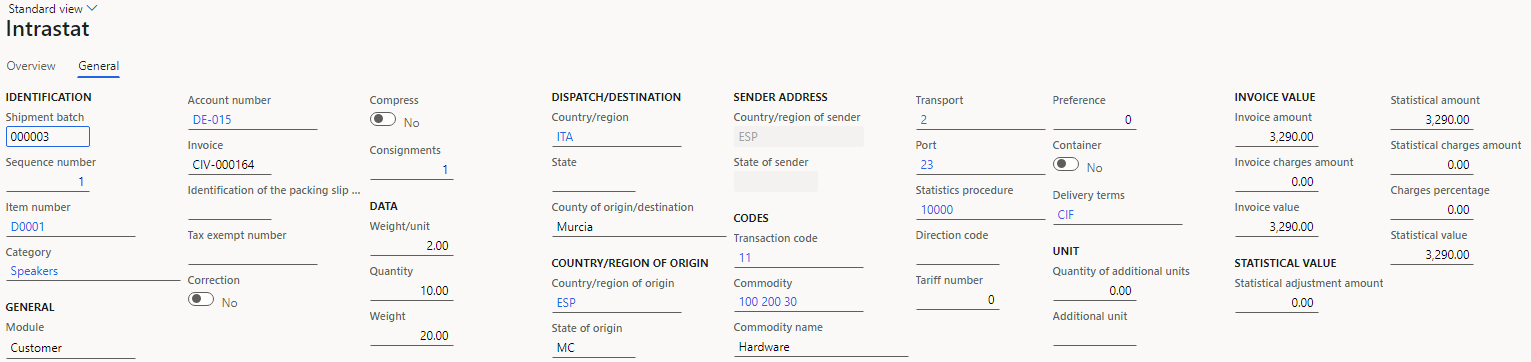
En el panel de acciones, seleccione Salida>Informe.
En el cuadro de diálogo Informe Intrastat, en la ficha desplegable Parámetros, en la sección Fecha, seleccione el mes del pedido de ventas que creó.
En la sección Opcionesde exportación, establezca la opción Generar archivo a Sí. Después, en el campo Nombre de archivo, especifique el nombre necesario.
Establezca la opción Generar informe en Sí. Después, en el campo Nombre de archivo del informe, especifique el nombre necesario.
En el campo Dirección, seleccione Envíos.
Seleccione Aceptar y revise el informe en formato .txt que se genera. En la tabla siguiente se muestran los valores en el informe de ejemplo.
Campo Valor País de envío/destino IT Provincia 47 Condiciones de entrega 3 Código de transacción 11 Transporte 2 Puerto 23 Código de mercancía 10020030 País de origen ES Procedimiento de las estadísticas 1 Masa neta 20 Unidades adicionales (En blanco) Importe de la factura 3290 Valor estadístico 3290 Revise el informe en formato Excel que se genera.
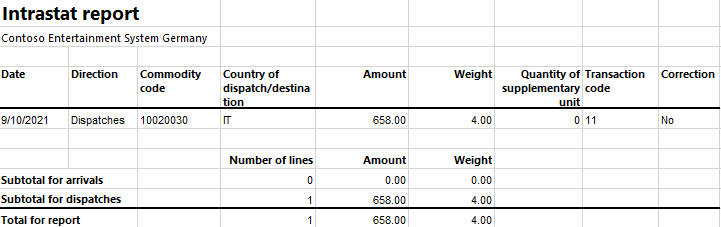
Crear un pedido de compra
- Vaya a Proveedores>Pedidos de compra>Todos los pedidos de compra.
- En el panel de acciones, haga clic en Nueva.
- En el cuadro de diálogo Crear pedido de compra, en el campo Cuenta de proveedor, seleccione DE-001.
- En la ficha desplegable General, en la sección Dimensiones de almacenamiento, en el campo Sitio, seleccione 1.
- En el campo Almacén, seleccione 11.
- En la ficha desplegable Proveedor, en la sección Dirección, en el campo Dirección de entrega, seleccione Sitio 1.
- Seleccionar Aceptar.
- En la pestaña Encabezado, en la ficha desplegable Entrega, compruebe que el campo Condiciones de entrega esté configurado como CIF.
- En la pestaña Líneas, en la ficha desplegable Líneas de pedido de compra, en el campo Número de artículo, seleccione D0003. En el campo Cantidad, especifique 100.
- En la pestaña desplegable Detalles de línea, en la pestaña Comercio exterior, en la sección Comercio exterior, verifique que el Código de transacción, Transporte, Puerto, Procedimiento estadístico, Provincia de origen/destino, Mercancía y País o región de origen se configuran automáticamente.
- En el panel de acciones, en la ficha Compra, en el grupo Acciones, seleccione Confirmar.
- En el panel de acciones, en la ficha Factura, en el grupo Generar, seleccione Factura.
- En el panel de acciones, seleccione Valor predeterminado de origen. En el campo Cantidad predeterminada para líneas, seleccione Cantidad pedida. A continuación seleccione Aceptar.
- En la ficha desplegable Encabezado de factura de proveedor, en la sección Identificación de factura, en el campo Número, escriba 0001.
- En la sección Fechas de factura, en el campo Fecha de la factura, seleccione 13/9/2021 (13 de septiembre de 2021).
- En el panel de acciones, seleccione Registrar para registrar la factura.
Crear una declaración de Intrastat para las llegadas
Vaya a Impuestos>Declaraciones>Comercio exterior>Intrastat.
En el panel de acciones, seleccione Transferir.
En el cuadro de diálogo Intrastat (Transferir), establezca la opción Factura de proveedor en Sí.
Seleccione Aceptar para transferir las transacciones y, a continuación, revise el diario de intrastat.

Revisa el pedido de compra en la pestaña General.
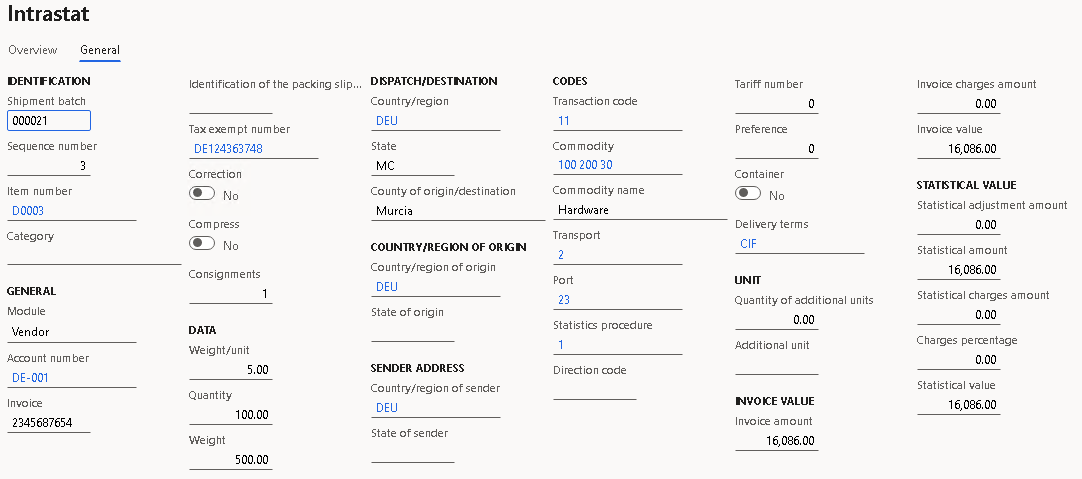
En el panel de acciones, seleccione Salida>Informe.
En el cuadro de diálogo Informe Intrastat, en la ficha desplegable Parámetros, en la sección Fecha, seleccione el mes del pedido de compra que creó.
En la sección Opcionesde exportación, establezca la opción Generar archivo a Sí. Después, en el campo Nombre de archivo, especifique el nombre necesario.
Establezca la opción Generar informe en Sí. Después, en el campo Nombre de archivo del informe, especifique el nombre necesario.
En el campo Dirección, seleccione Llegadas.
Seleccione Aceptar y revise el informe en formato .txt que se genera. En la tabla siguiente se muestran los valores en el informe de ejemplo.
Campo Valor País de envío/destino DE Provincia 47 Condiciones de entrega 3 Código de transacción 11 Transporte 2 Puerto 23 Código de mercancía 10020030 País de origen DE Procedimiento de las estadísticas 1 Masa neta 500 Unidades adicionales (En blanco) Importe de la factura 16086 Valor estadístico 16086 Revise el informe en formato Excel que se genera.